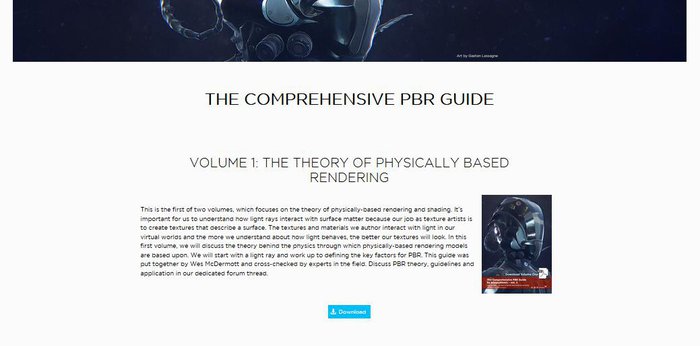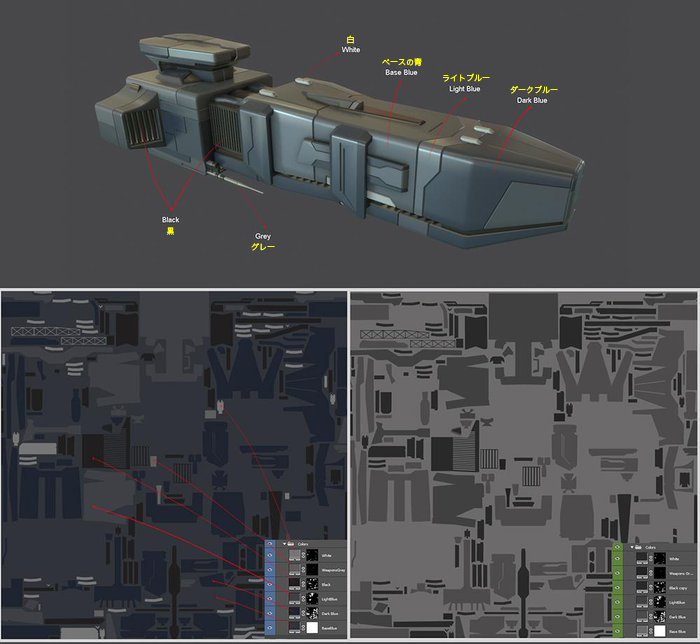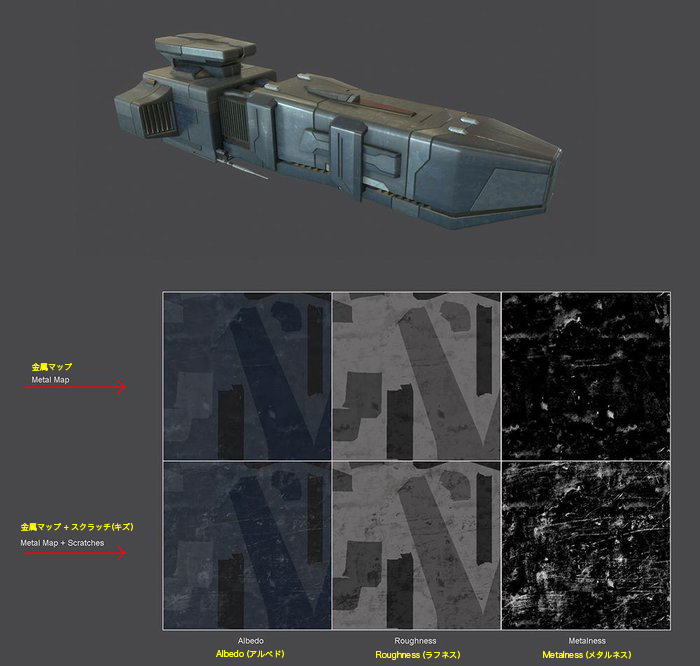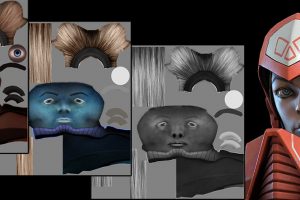テクスチャ作成の秘訣。SF宇宙船のメイキング:テクスチャリング編
05. PBR Metalness/Roughnessワークフロー
このプロジェクトでは Metalness/Roughness ワークフローと PBRレンダリング を使用します。これを行うには 3つのマップが必要です:
1. Albedoマップ - 色:非金属(誘電体)マテリアルのアルベドと金属の反射率
2. Metalness マップ - 白:金属 / 黒:非金属(誘電体)
3. Roughnessマップ - 白:ラフなサーフェス / 黒:滑らかなサーフェス
それぞれのマップの特徴について もっと学び、PBRワークフローをじっくりと考察するには Comprehensive PBR Guide を参照ください。
この知識を念頭に置きながら、Photoshop で すべてのマップを同時進行で作成していきます。レイヤーごとにディテール、ダメージ、汚れなどを 1つずつ追加しながら、Marmoset Toolbag でプロセスを常時確認します。
PBR Metalness/Roughnessワークフローに関する知識を深めるには Comprehensive PBR Guide を参照ください
06. さまざまな色の設定
テクスチャリングプロセスを始めるには、まず、宇宙船のすべての色を設定します。ベースカラーとなる単色のベースレイヤーを作成(ここでは青)、この上にさまざまな色の単色レイヤーを重ねていき、宇宙船の任意のパーツをマスクします(3ds Max で作ったマスクマップで領域を選択してマスクします)。私が基本的につくるのは、さまざまな色合いの青、黒のパーツ、さまざまな色調のグレーです。
今回の色は金属の塗装を表すので、Roughnessマップはすべて同じ色であるべきですが、均一にならないように変化をつけています。
まだ、下地の金属のベースがないため、Metalマップは今のところ真っ黒です。
宇宙船のさまざまな色を設定し、Roughnessマップに変化を加えます
07. 金属テクスチャの追加
すべての色を設定したら、金属テクスチャを追加していきましょう。ベースとして textures.com で Metal(金属)のマップを1つ選択して、カンバス全体を埋めるように複製します。さりげない効果になるように[オーバーレイ]描画モードで使用します。
この上に Scratch(キズ)マップ(textures.com で入手して調整)を加え、不透明度60%にしてキズが目立たない(強過ぎない)ようにします。
Roughnessマップで金属テクスチャの彩度を下げ、[乗算]モードで使用します。また、暗い色だけが見えるように、[レイヤースタイル]ウィンドウで描画オプションの矢印を移動します。ここでは金属テクスチャを暗くして、その領域に光沢を与えたいと思います。Scratchマップの色を反転させ 黒にして、[乗算]モードで使用します。
Metalnessマップでも同様のプロセスを用いて白くします(塗装色の下が金属であることを示唆)。Scratchマップは[スクリーン]モードで数回複製して、かなり白くしています。
金属テクスチャとキズを追加します。Roughnessマップは滑らかなマテリアルを表すために暗く、Metalnessマップは塗装の色の下の金属を表すために明るくします
08. パネルマップの追加
さまざまな色にさらに変化を加えるため、「Total Textures v7 : Sci-Fi」のパネルテクスチャを使用しました。非常に低い不透明度の[オーバーレイ]で適用、[レベル補正]を調整してコントラストをさらに加えています。このマップは、船首など一部の青い領域のみで使用するため、それを指定するマスクを作成します。
Roughnessマップは彩度を下げ、低い不透明度で使用、[レベル補正]を調整してコントラストをさらに加えます。Metalnessマップはパネルの影響を受けません。また、彩度を下げたマップを法線マップに変換して、特徴づけます。
この段階で宇宙船は金属製で塗装されたように感じられ、キズも自然に見えます。もしそうでなければ Albedo、Roughness、Metalness の各マップに戻り調整、明度やカラーバランスなどを変更してください。このチュートリアルでは、完成結果と最終的な色や Roughness の値を紹介していますが、見映え良く自然になるまで、多くの時間を費やし、テストを繰り返しました。必要に応じて自由に変更し、素晴らしい結果を導き出してください。
パネルマップを1つ追加し、色や粗さ/滑らかさに変化をつけましょう